最近,一些html' target='_blank'>win10系統用戶反映:文件夾圖標的右上角突然出現了兩個藍色的小箭頭,不過,并不是所有文件夾都會出現,而是個別的文件夾。這是怎么回事呢?雖然說,這個狀況不會影響到win10系統用戶的使用,但是,不少網友還是想把這個文件夾小箭頭去掉,不要著急,下面就來給大家介紹一下Win10如何清除文件夾圖標上的藍色小箭頭。
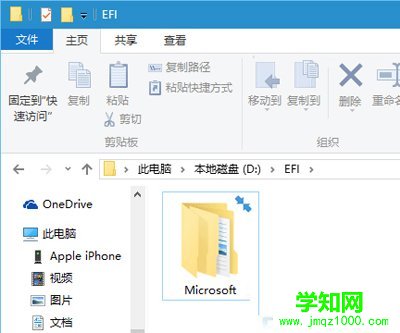
文件夾圖標上的藍色小箭頭
1、找到目標文件夾,并點擊右鍵,選擇“屬性”;
2、點擊下方的“高級”按鈕;
3、取消勾選下面兩個壓縮和加密相關的選項,點擊“確定”;
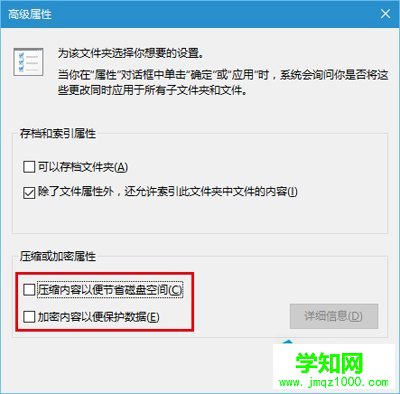
高級屬性
4、在屬性窗口點擊“確定”,此時會詢問是否將此設定應用到子文件夾和文件,如果你想徹底解除壓縮和加密,可以直接點擊“確定”,否則在選擇“僅將更改應用于此文件夾”后,再點擊“確定”。
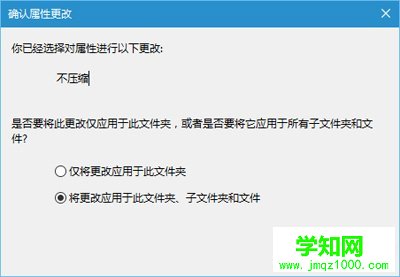
確認屬性更更改
以上就是Win10清除文件夾圖標上的藍色小箭頭的方法了,只要取消壓縮內容和加密內容的勾選就可以清楚文件夾圖標上的藍色箭頭了。
聲明:本文內容由 網整理,感謝筆者的分享!刊登/轉載此文目的在于更廣泛的傳播及分享,但并不意味著贊同其觀點或論證其描述。如有版權或其它糾紛問題請準備好相關證明材料與站長聯系,謝謝!
鄭重聲明:本文版權歸原作者所有,轉載文章僅為傳播更多信息之目的,如作者信息標記有誤,請第一時間聯系我們修改或刪除,多謝。
新聞熱點
疑難解答